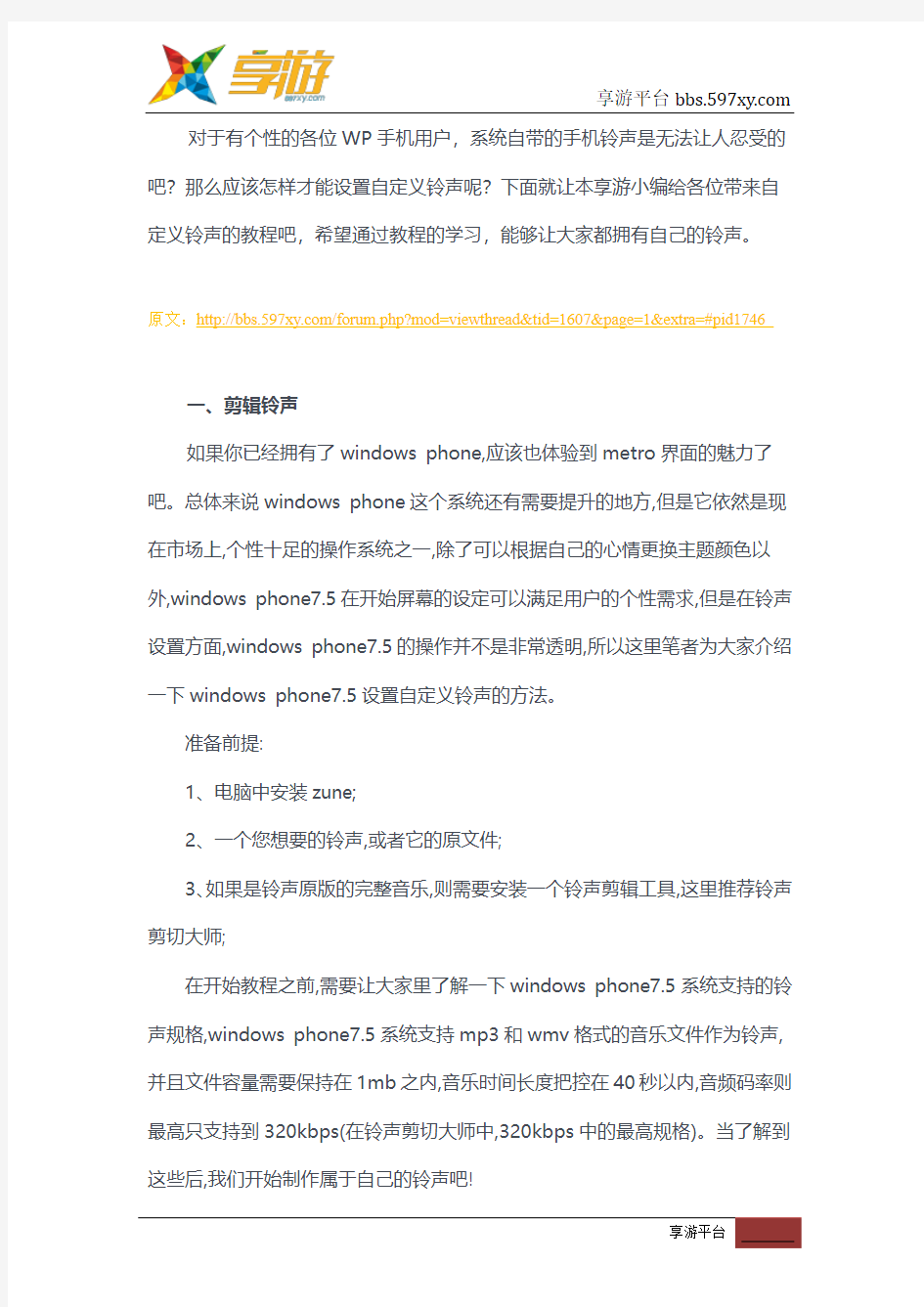
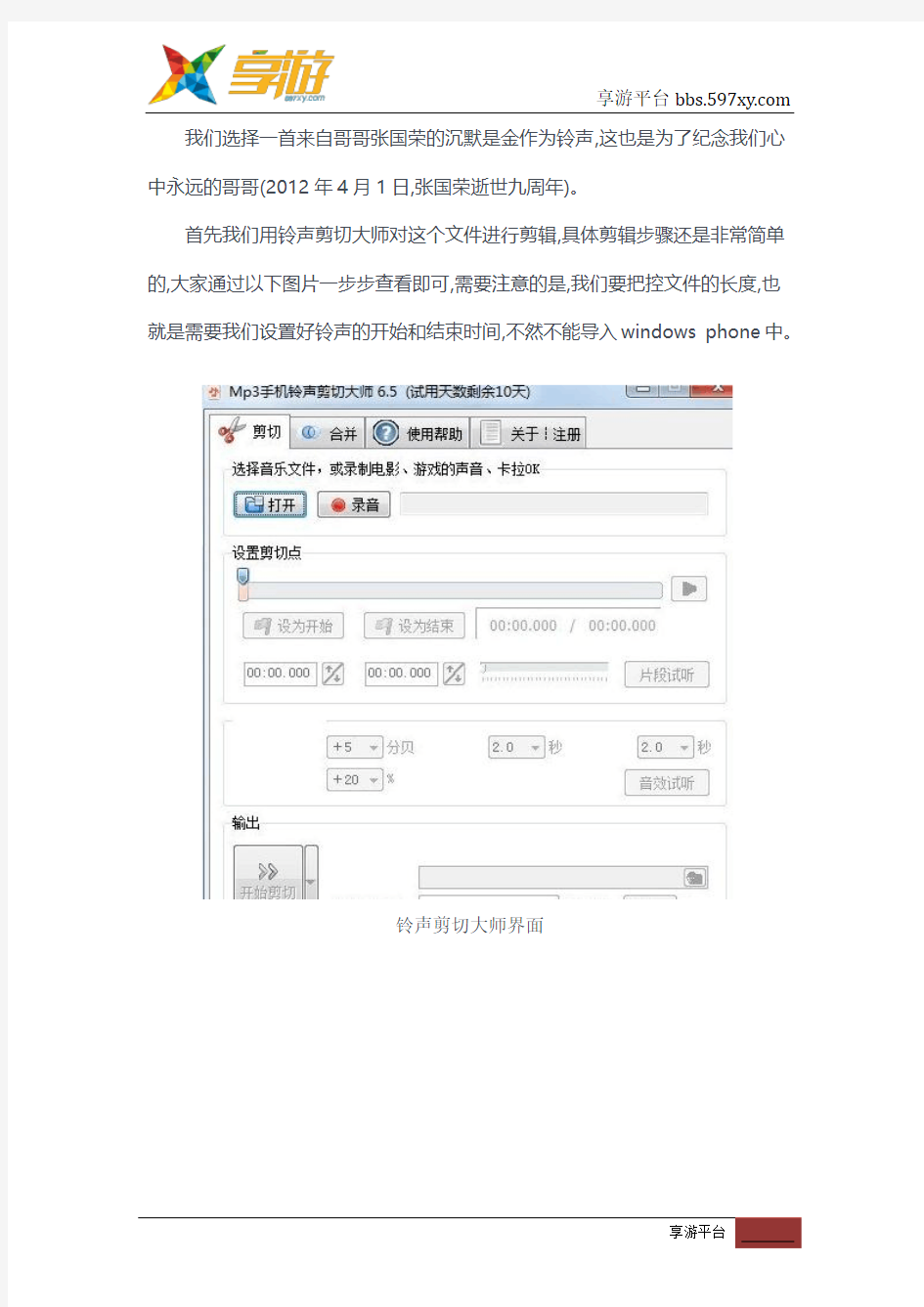
对于有个性的各位WP手机用户,系统自带的手机铃声是无法让人忍受的吧?那么应该怎样才能设置自定义铃声呢?下面就让本享游小编给各位带来自定义铃声的教程吧,希望通过教程的学习,能够让大家都拥有自己的铃声。
原文:https://www.doczj.com/doc/018185344.html,/forum.php?mod=viewthread&tid=1607&page=1&extra=#pid1746
一、剪辑铃声
如果你已经拥有了windows phone,应该也体验到metro界面的魅力了吧。总体来说windows phone这个系统还有需要提升的地方,但是它依然是现在市场上,个性十足的操作系统之一,除了可以根据自己的心情更换主题颜色以外,windows phone7.5在开始屏幕的设定可以满足用户的个性需求,但是在铃声设置方面,windows phone7.5的操作并不是非常透明,所以这里笔者为大家介绍一下windows phone7.5设置自定义铃声的方法。
准备前提:
1、电脑中安装zune;
2、一个您想要的铃声,或者它的原文件;
3、如果是铃声原版的完整音乐,则需要安装一个铃声剪辑工具,这里推荐铃声剪切大师;
在开始教程之前,需要让大家里了解一下windows phone7.5系统支持的铃声规格,windows phone7.5系统支持mp3和wmv格式的音乐文件作为铃声,并且文件容量需要保持在1mb之内,音乐时间长度把控在40秒以内,音频码率则最高只支持到320kbps(在铃声剪切大师中,320kbps中的最高规格)。当了解到这些后,我们开始制作属于自己的铃声吧!
我们选择一首来自哥哥张国荣的沉默是金作为铃声,这也是为了纪念我们心中永远的哥哥(2012年4月1日,张国荣逝世九周年)。
首先我们用铃声剪切大师对这个文件进行剪辑,具体剪辑步骤还是非常简单的,大家通过以下图片一步步查看即可,需要注意的是,我们要把控文件的长度,也就是需要我们设置好铃声的开始和结束时间,不然不能导入windows phone中。
铃声剪切大师界面
选择原文件
设置铃声开始结束节点以及音效处理
最后调整输出的目录开始剪切一侧的下拉选项可以设置输出格式我们选择
mp3即可
二、zune导入
当文件导出后,我们将手机与zune链接,本次我们使用的是诺基亚lumia 800作为测试样机,在与zune链接好后,我们将音乐文件导入zune中,右键点击文件选择编辑,这里需要用户自己输入铃声的流派,如图所示,我们输入ringtone 这项即可。
将铃声导入zune后右键选择编辑
编辑歌曲流派
选择与手机同步
完成这一步骤后,我们在铃声及音量的设置选项中就可以看到自定义的铃声了,如果您觉得自己的windows phone还不够个性,那么不妨试试这个方法吧!
在手机上就可以看到自定义的铃声了
怎么样,是不是很简单???嘿嘿
更多相关教程:
https://www.doczj.com/doc/018185344.html,/forum.php?mod=viewthread&tid=1607&page=1&extra=#pid1746
史上最经典的WordPress 主题教程 创建 WordPress 主题其实不难,只要你从现在开始认真学习 这个教程,从零一步一步开始,你就会成为一个 WordPress 主题制作高手,至少你会修改现有主题。 下面是一个从零开始制作 WordPress 主题的教程,这个教程 最初翻译自So you want to create WordPress themes huh? 经过多次修正以适应中文习惯,并加入了个人的理解,这个教 程它会一步一步教你如何制作 WordPress 主题。 内容目录 WordPress 主题教程:从零开始制作 WordPress 主题 创建 WordPress 主题所需的工具和准备 WordPress 主题教程 #1:介绍 基本规则: 专业术语: 层式结构: WordPress 主题教程 #2:模板文件和模板 Header 模板文件: Index 模板文件: Sidebar 模板文件 Footer 模板文件: WordPress 主题教程 #3:开始 Index.php 第1步:打开 XAMPP 控制面板 第2步:创建你的主题文件夹 第3步:创建 index.php 和 style.css 文件 第4步:创建 style.css 第5步:安装你的主题 WordPress 主题教程 #4a:Header 模板 第1步:打开 XAMPP 和主题文件夹 第2步:打开 index.php 第3步:调用博客标题 第4步:调用博客链接 WordPress 主题教程 #4b:Header 模板 2 第1步:开启 XAMPP 和打开 index.php 第2步:给博客的标题添加 H1 的标签 第3步:添加博客描述 第4步:DIV 标签 第5步:添加 Header DIV 标签
如何修改WordPress主题模板 让你的WordPress博客准确按照你的意图的展现出来的关键在于你是否了解WordPress主题模板页面.这里所说的主题文件,指的是显示出来的页面,而不是为了实现评论和侧边栏之类的功能。大多数用户不使用WordPress安装时自带的默认主题,他们会在互联网上下载免费主题。这是一种自定义博客样式的好方法,但不是所有主题开发者都用相同的方式设计主题。 主题的质量很大程度上取决于网页设计师在设计主题上耗费的时间以及他们本身对WordPress的了解。 下面我会为大家介绍设计主题页面的所有相关知识,通过这些下面的信息你甚至可以开始为自己设计一个主题。 除非你是专家级的主题开发者,否则都可以从这里学到些新的东西 WordPress工作原理 你了解WordPress最重要的东西就是它的模板层次,或者说是“WordPress调用页面的顺序”。“index.php”是唯一一个所有WordPress主题的PHP文件中都必须带有的文件。换句话说,你完全可以只用一个“index.php”文件来实现WordPress所有的单独功能。 页面调用顺序 每当有WordPress页面(你愿意额话可以称之为WordPress引擎)被调用时,它会判断(通过排除法)页面的类型。 这类似于询问“我在哪儿?”。 WordPress回答“我在…类型的页面上”,然后以特定顺序调用页面。 WordPress找不到需要的PHP文件时,会使用“index.php”文件来代替所需文件。 WordPress首先会寻找以下九种基本页面: 我是在首页(Home Page)上吗? 如果WordPress判断是在首页上,会先调用“home.php”文件然后再调用“index.php”。 我是在日志(Post Page)页上吗? 如果是(单篇)日志页,首先调用“single.php”然后默认调用“index.php”。 我是在页面(‘Paged’ Page)页上吗? 如果是静态页面或“页面型”页面(应用了模板的页面),WordPress首先调用“pagetemplate.php”然后默认调用“index.php”。 我是在分类页(Category Page)上吗? 如果WordPress判断是分类页,则首先调用该类别编号的页面,例如“category-7.php”。 找不到相应文件时可以查找“category.php”(category.php可以用于所有类别页)。 如果没有“category.php”则继续查找“archive.php”,最后默认调用“index.php”。 我是在标签(Tag Page)页上吗? 如果WordPress判断是标签页,会首先加载“tag-slug.php”文件,以具体的slug(别名)为标签名。 如果标签是“wordpress hacks”,那么标签别名页就是“tag-wordpress-hacks.php”。 如果加载不成,WP会继续查找“tag.php”文件,该文件可用于所有标签页,然后调用“archive.php”,最后默认调用 “index.php”。 我是在作者页(Author Page)上吗? 博客拥有多个作者时,WP会首先寻找“author.php”文件以显示作者详情。 如果没有“author.php”则继续查找“archive.php”,最后默认调用“index.php”。 我是在存档页(Archive Page)上吗? WP为之前的日志加载信息页面时,同时也加载了存档页。 WP首先加载“date.php”,其次是
WordPress 主题模板制作及修改教程 每一套 WP 主题都由结构层、表现层和数据层构成,可以说是典型的、符合 Web 体系标准的“三层结构”。WP主题的这种模式块化的特点决定了其设计其实是非常简单,但又极其灵活的。可以说,学会了制作 WP 主题,就相当于基本理解了 Web开发的客户端模型,对进一步学习掌握 Web 技术具有重要意义。这也正是 WP 的魅力所在! 在一套 WP 主题中,最基本的两个文件是 index.php 和style.css。其中,前者定义结构和内容,后者定义样式。所谓结构,就是由指由 XHTML 标签构成的网页基本架构。在 WP主题中,结构层主要使用的是添加了适当的 id 或(和)class 属性的 div 和 ul元素,以便更好地通过表现层来控制页面的布局和外观。所谓表现层,其实就是网页的布局和样式--也就是外观。表现层由CSS(级联样式表)规则定义构成。而数据层,顾名思义,也就是网站中实际显示的内容,是通过调用 WP内置的函数(有时需要传递适当的参数)从数据库中取得的。 说明:为简明起见,本教程不涉及如何定义样式表(CSS)文件的内容。 事实上,当我们打开某个主题的文件夹时,看到的并不止这两个文件,而是更多。但一般来说,在一个完整的 WP 主题文件夹中都应该包含下列文件(也称为模板文件): 等页面(其中部分页面稍后介绍)。 虽然上面列出了与 WP 内置功能对应的 9 个 php 文件,但制作一套主题远没有想像得那么复杂。因为事实上,你只需要制作一个 index.php 文件,就可以派生出另外 8 个文件来! 从 WP 应用主题的机制来说,这 9 个模板文件是存在优先级差别的,也可以认为是重要性不同。它们的优先级顺序是:index.php -> single.php -> page.php -> archive.php -> search.php -> 404.php。 这样,当不存在后边的页面时,WP 会自动调用前面的页面,直至调用 index.php。比如,当程序调用页面页 page.php
企业主题模板制作教程 https://www.doczj.com/doc/018185344.html, 课程目标:制作出一个企业的主题 课后作业,跟着视频,完成一个相同主题的制作。 第一课、企业网站模板分析 1、首页产品图片和滚动图片 2、产品页面 3、文章列表页面 4、single和page页面 第二课、静态页面转化成WP模板和头部制作1、静态转模板 1-1、制作style.css 移动images文件夹下面的css到主题文件夹下面,重命名为style.css 添加主题版权信息: /* Theme Name: 莎莎公主 Theme URI: https://www.doczj.com/doc/018185344.html, Description:这是我们做的第一个企业主题哦 Author: 莎莎公主 Author URI: https://www.doczj.com/doc/018185344.html, Version: 1.0 Tags: white, company, blue */ 1-2、制作index.php 1-2-1、修改css文件路径 Style.css路径调用:
1-2-2、修改所有相对路径为WP绝对路径 获取主题存放路径: 1-2-3、删除多余的CSS代码 1-2-4、修改style.css里面图片路径 2、顶部模板制作 分离头部,改用WP调用,调用顶部标签: 2-1、元信息调用
Wp百科网主题模板制作教程 课程目标:制作出一个漂亮的主题 课后作业,跟着视频,完成一个相同主题的制作。 Wp百科网主题模板制作教程 (1) 1、wordpress模板结构分析 (1) 2、制作一个可以运行的wordpress主题,修改style.css (1) 3、制作出主题结构,index.php,header.php,footer.php,sidebar.php (2) 4、修改header.php,footer.php (2) 5、制作sidebar.php (3) 6、制作index.php, (3) 7、制作single.php页面,加入评论 (4) 8、制作page.php,archive.php,404.php (4) 9、制作小工具 (4) 10、细节问题处理 (4) 1、wordpress模板结构分析 索引页模版:index.php 顶部:header.php 文章页面模板:single.php 边栏模板:sidebar.php 底部:footer.php 页面模版:page.php 搜索结果:search.php 文章归档:archive.php 评论:comments.php 404 页面模版:404.php 主题支持函数:functions.php 样式表:style.css 2、制作一个可以运行的wordpress主题,修改style.css 制作一个最简单的主题,只需要两个文件,index.php和style.css 第一步,准备静态页面 第二步,制作index.php和style.css 第三步,给style.css添加版权信息
第四步:把主题上传到空间中wordpress安装路径,wp-content/themes/下面,这里主题的文件夹名字必须是英文 第五步,在wordpress后台启用主题 先给style.css添加版权信息 /* Theme Name: wordpress theme 01 Theme URI: https://www.doczj.com/doc/018185344.html, Description: a simple bolg theme Author: xixi Author URI: https://www.doczj.com/doc/018185344.html, Version: 1.0 Tags: white, blog, liweihui, blue */ Style.css路径调用: 主题缩略图名字:screenshot.png 3、制作出主题结构,index.php,header.php,footer.php,sidebar.php 把index.php拆分成header.php,footer.php和sidebar.phhp 4、修改header.php,footer.php 新建一个index.php文件,header.php,footer.php, 这步需要用到的标签: 获取博客名字: 获取博客描述: 获取主页路径: 获取主题存放路径: 其他外部文件调用方法:
怎样往苹果手机里导入自已喜欢的铃声 苹果手机里的曲子比较少,如果想自定义手机铃声许多人都不会,不像其它品牌的机子能够随意导入自已喜欢的曲子,我也总想自已往苹果机子里导入自已喜欢的铃声,从网上查了很多锁碎资料,自己一点一点的试,终于成功导入了自己喜欢的铃声,由于网上的资料很不系统,照着做时不方便,为此,现将我自己成功往苹果手机里导入铃声的做法记录下来,供想往苹果手机里导入铃声的朋友们参考。主要步骤是: 一、选择一个自己喜欢的欲做铃声的MP3格式的音乐或歌曲,用音频处理工具挑最好听的部分截取40秒,只能截40秒,截多也不能导入。(苹果机里也能编辑曲子,但不如用专用的音频处理工具编辑曲子好)。 二、将截好的曲子保存在一个自建的文件夹里,记住文件夹的位置。 三、打开itunes软件,如果电脑上没这个软件可自己装一个,买苹果手机时都带的,也可和有苹果手机的其他人借用安装一下。 四、将截好的曲子全部添加到ITunes音乐资料库,右键点选添加到Itunes音乐资料库的曲子,在右键菜单中选择(显示简介中可调整曲子音量)创建ACC版本后,看到音乐资料库中又多了一个同样的曲子,这个曲子是新转换的出来的曲子,接着右键点选这个曲子,在右键菜单中点击在Windows 资源管理器中显示,马上就看到了转换完(m4a)格式的曲子。
五、把转换完的M4a格式的曲子统统改成后缀扩展名为M4r,完成这些后苹果手机所需格式的铃声就做完了(要记住这些M4r格式的曲子贮存位置),剩余的就是往手机里导入了。 六、把苹果手机用数据线连接到电脑上,选择已做好的M4r格式的曲子打开,Itunes左侧菜单中多了一个铃声菜单项,点击铃声菜单,刚打开的M4r格式的曲子就显示出来。 七、点击展开连接电脑的Iphone下菜单项,里面也有个铃声菜单项,把itunes资料库铃声菜单里的做好的铃声全选复制或直接全选拖拽到这个铃声菜单项里即可,这时,苹果手机里就有了自已制作的铃声,使用这些铃声就不说了,大家都会了,自己选择设置下即可。 八、如果不想用自己制作的铃声时,连接电脑后直接删除苹果手机铃声下的铃声即可。 打印下来,一步一步对照着做即可。
苹果自定义铃声设置教程
1、如何用iPhone6来更换自己喜欢的音乐为自己的铃声的。因为iPhone6的铃声只能支持m4r格式,而itunes可进行这个操作,现来介绍下用itunes进行音乐文件的进行音乐文件的格式转换。 把歌曲导入itunes,然后能够在itunes里面播放和显示。 (1)打开最新版本的iTunes,然后点击左上角的第一个按钮【文件】,然后选择【将文件添加到资料库】;(如下图所示) (2)找到你想要添加的音乐文件,iTunes支持常见的音乐格式,不过为了保证音质和兼容,大家最 好选择高品质的MP3格式的音乐文件,小编选择的是陈奕迅和王菲的《因为爱情》,想必各位音乐发烧友都非常熟悉吧,一首非常好听的歌曲。(如下图所示)
(3)添加的音乐大家可以Itunes资料库的音乐一栏中找出,然后点击右键,选择显示简介;(如下图所示)
(4)显示简介之后,会弹出一个框,在最上端的导航栏中选择【选项】,然后对勾选【起始时间】和【停止时间】,这两个时间是可以进行设置的,但是长度不可超过40秒,这40秒之间的音乐就将是你的手机铃声音乐。(如下图所示) (5)再次选择歌曲《因为爱情》,点击右键,选择【创建AAC版本】,iTunes就会自动制作这首歌曲的ACC版本;(如下图所示)
(6)制作完成后iTunes会出现两首《因为爱情》,不过,两首歌曲的时间长度是不同的。一个时间长度是我们设置的不超过40秒的版本,这个用来设为铃声用的。右键点击40秒版本的歌曲,选择【在Windows资源管理器中显示】;(如下图所示)
(7)根据弹出框,找到自动生成的40秒版本的歌曲,将其复制到桌面或其他方便找到的地方,并且将后缀名从。m4a改为。m4r(如下图所示) (8)返回iTunes,点击左上角的【编辑】,然后选择最底下的【偏好设置】;
iPhone手机铃声制作与设置教程早就注意到,朋友的苹果手机换成了悦耳动听的铃声,我也想换。苦苦追寻,百度了好多次办法,却怎么也弄不好。周末趁着娃不在家,赶紧地再次摆弄起来,功夫不负有心人啊,终于设置好了新的铃声。好东西要给大家一起分享,我把百度上搜集到的教程又重新总结了一下,比较适合我这种小白类型的,不管怎样,给大家参考吧。 总体思路:“iPhone设置铃声的步骤”看上去好像很复杂,其实涉及到的步骤并不多,也不难。首先就是让iTunes生成一个40秒的自定义铃声,然后将铃声添加进iTunes,然后链接手机同步就OK 了。(本版本为iTunes 64位的演示) 一、打开iTunes,然后点击左上角的第一个按钮【文件】,然后选择【将文件添加到资料库】。(如下图所示) 二、找到你想要添加的音乐文件,最好选择高品质的MP3格式的
音乐文件。选择好以后,点击【打开】。 三、添加的音乐可以在iTunes资料库的音乐一栏中找出,然后点击右键,选择【显示简介】。(如下图所示)
四、显示简介之后,会弹出一个对话框,选择【选项】,然后对勾选【起始】和【停止】,这两个时间是可以进行设置的,但是长度不可超过40秒,这40秒的音乐就将是你手机的铃声音乐。(如下图 所示) 五、再次选择歌曲《because of you》,点击【文件】-【转换】 -【创建AAC版本】, iTunes就会自动制作这首歌曲的ACC版本。(如 下图所示)
六、制作完成后iTunes会出现两首《because of you》,不过,两首歌曲的时间长度是不同的。一个时间长度是我们设置的不超过40秒的版本,这个用来设为铃声用的。右键点击40秒版本的歌曲,选择【在Windows资源管理器中显示】。(如下图所示) 右键点击40秒的歌曲,选择【在Windows资源管理器中显示】;
Wp百科网淘宝客主题模板制作教程 https://www.doczj.com/doc/018185344.html,/bbs 课程目标:制作出一个漂亮淘宝客的主题 课后作业,跟着视频,完成一个相同主题的制作。 目录: Wp百科网淘宝客主题模板制作教程 (1) 第一课、淘宝客模板概括 (1) 第二课、wordpress博客网站安装 ............................................................... 错误!未定义书签。第三课、手动制作排行榜单页..................................................................... 错误!未定义书签。第四课、淘宝联盟获取单页......................................................................... 错误!未定义书签。第五课、程序整合获取单页......................................................................... 错误!未定义书签。第六课、内部嵌入式单页............................................................................. 错误!未定义书签。 第一课、淘宝客模板概括 (1)、目前互联网流行淘宝客模板 顶部调用式 内嵌调用式 (2)、单页调用方式: ----1、Iframe框架调用 ----2、js代码调用 Html代码 HTML源代码转换JavaScript代码工具 https://www.doczj.com/doc/018185344.html,/Tools/Html_Js.aspx 转化成js代码之后: document.writeln(""); (3)、常规排行榜单页制作方式
从零开始制作WordPress主题 目录 下载教程源代码 (5) WordPress主题教程#1:介绍 (5) HTML基本规则: (6) WordPress专业术语: (7) WordPress主题的层次结构: (7) WordPress主题教程#2:模板文件和模板 (7) Header模板文件: (8) Index模板文件: (8) Sidebar模板文件 (9) Footer模板文件: (10) WordPress主题教程#3:开始Index.php (10) 第1步:打开XAMPP控制面板。 (10) 第2步:创建你的主题文件夹。 (11) 第3步:创建index.php和style.css文件。 (11) index.php解释: (12) 第4步:创建style.css。 (12) 第5步:安装你的主题。 (13) WordPress主题教程#4a:Header模板 (14) 第1步:打开XAMPP和主题文件夹。 (14) 第2步:打开index.php (14) 第3步:调用博客标题 (15) 第4步:调用博客链接 (16) WordPress主题教程#4b:Header模板2 (17) 第1步:开启XAMPP和打开index.php (17) 第2步:给博客的标题添加H1的标签 (17) 第3步:添加博客描述 (17) 第4步:DIV标签 (18) 第5步:添加Header DIV标签 (18)
WordPress主题教程#5:主循环 (18) 第1步:创建container Div (19) 第2步:输入主循环代码 (19) 第3步:调用日志标题 (20) 第4步:给日志标题加上链接 (21) WordPress主题教程#5b:日志内容 (22) 第1步:使用the_content()函数显示日志内容 (23) 第2步:使用DIV标签把博客日志的内容和标题区分开 (25) 第3步:给日志的标题和内容添加class=”post”的DIV标签 (26) WordPress主题教程#5c:日志元数据 (28) WordPress主题教程#5d:Else,日志ID,链接标题 (31) 第1步:Else (31) 第2步:日志ID (32) 第3步:链接标题 (32) WordPress主题教程#5e:日志导航链接 (33) WordPress主题教程#6:侧边栏 (34) 第1步:创建id为“sidebar”的DIV (34) 第2步:给侧边栏的DIV添加无序列表 (34) 第3步:给这个无序列表添加原属 (35) 第4步:添加分类链接列表 (35) WordPress主题教程#6b:页面链接列表 (36) WordPress主题教程#6c:存档和链接列表 (39) 第1步–添加存档链接列表。 (39) 第2步:添加友情链接列表 (40) WordPress主题教程#6d:搜索框和日历 (41) 第1步:增加搜索框 (41) 第2步:增加日历 (43) 第3步:增加元数据 (44) WordPress主题教程#6e:窗体化侧边栏 (45) 第1步:创建functions.php文件 (45)
超详细的WordPress安装中文教程
首先你要有一个域名和一个空间,且将域名解析到你的空间。 我的域名是自已在godaddy注册的,如果你的英文不咋地,可以到淘宝上去买一个info的域名,一般8-10块钱,很便宜的。我是空间是美国空间,在这里买的新手型cpanel主机,600M空间,月流量6G,可建站3个,价格真得很实在,只要100元/年。 做好上面的步骤之后,下面是安装的程序了: 1.在你得到cPanel后台的用户名和密码后,你可以通过以下方式登录cPanel。 http://你的主机IP:2082 http://你的域名/cpanel http://你的域名:2082 2.登录进入cPanel之后,一般默认是界面已经是中文版的,如果不是中文的,你也可以修改成中文的。我们先来创建一个数据库。 1)找到“数据库”-“MySQL 数据库”,然后点进去。 2)接着创建一个新的数据库的名称,填入名称之后,按“生成数据库” 好了,数据库已经生成 3)创建MySQL用户,填上你的用户名,密码,然后生成用户。
4)向数据库添加用户,选择好刚刚创建的用户和数据库,然后“添加” 勾上“所有权限”,最后“更改”。 数据库我们已经创建完成了,我们需要记下数据库名称,用户名称,密码。 3.上传WordPress 1)从https://www.doczj.com/doc/018185344.html,/下载最新的WordPress中文版。
2)回到cPanel首页,找到“文件”-“文件管理器”,点进去 3)选择根目录然后“Go” 里面的界面是这样子的 4)开始上传Wordpress压缩包,选择“上传”,进入之后界面如下,然后选择压缩包所在目录,直接上传。
制作iphone铃声的方法 制作iphone铃声的方法1、打开itunes软件,建议升级到最新版本。 2、首先将要进行转换的音乐文件加入到资料库里,在itunes 的菜单栏里选择“文件”,点击“将文件添加到资料库”。 3、在弹出的音乐文件选择框,选择要添加的音乐文件,在itunes的音乐菜单中可以找到我们添加的音乐文件。 4、在音乐列表中,找到添加的音乐文件,右键点击菜单栏,选择“显示简介”。 5、进入后页面,然后找到选项卡,然后在起始时间和停止时间的位置进行起始时间的修改。这个起始时间就是你需要的铃声片段,在工具中已经让大家进行准备。然后在起始时间处填写,并选中,然后点击“确认”。起始时间不能超过40秒。 6、回到音乐列表,再找到之间我们添加的音乐文件,然后右键点击,选择点击“创建制作iphone铃声的方法c版本”就会出现一个该音乐文件的副本,同时看时间就是设定的时间片段。 7、选择所制作的铃声片段,点击右键打开菜单栏,选择“在windows资源管理器中显示”即可以打开这个铃声文件在电脑上存储的位置,最好记录下文件存储的位置。 8、然后右键点击铃声文件,打开文件菜单栏,选择“重命名”,将文件后缀改成.m4r。点击“是”,就会发现铃声文件出现了,这
样就完成了铃声文件的转换。 iphone设置自定义铃声的方法由于iphone手机只默认自己的铃声格式的铃声,所以很多用户只能使用系统铃声。这里的自定义铃声设置方法就能够让我们随心所欲的使用各种mp3格式的音乐了。 转换音乐格式 1、打开itunes软件,建议升级到最新版本。 2、首先将要进行转换的音乐文件加入到资料库里,操作的过程是itunes的菜单栏里选择“文件”,点击“将文件添加到资料库”。 3、弹出音乐文件选择框,选择要添加的音乐文件,然后在itunes的音乐菜单下,可以找到该音乐文件。 4、在音乐列表中,找到添加的音乐文件,右键点开菜单栏,选择“显示简介”。 5、进入后,找到选项卡,然后在起始时间和停止时间的位置进行起始时间的修改。这个起始时间就是你需要的铃声片段,在工具中已经让大家进行准备。然后在起始时间处填写,并选中,然后点击“确认”。 6、回到音乐列表里,再找到那个添加的音乐文件,然后右键点击,选择点击“创建制作iphone铃声的方法c版本”就会出现一个该音乐文件的副本,同时看时间就是设定的时间片段。 7、选择所制作的铃声片段,点击右键打开菜单栏,选择“在windows资源管理器中显示”即可以打开这个铃声文件在电脑上存储的位置,最好记录下文件存储的位置。
制作成果地质资料电子文档的具体步骤 一、整理、编辑 1、对正文类的整理、编辑 电子文档正文类包括:报告封面(含题名页)、目录、正文、内容摘要。用word 制作的这几项应放在同一文件(应与老报告制作电子文档采用扫描的方法区别开)。整理内容: ⑴正文部分的各章节顺序和编辑格式(如字体、字号等)应按照地质矿产行业标准规 定执行; ⑵将封面(报告题名)命令为1级标题,篇名命令为2级标题,章名命令为3级标题, 节名命令为4级标题,以下逐级类推(注意:如果某一级标题的字体、字号或排列方式与地质行标不符,应统一对该标题重新定义,方法见标准使用说明的第6页); ⑶正文目录应是用word软件自动生成的目录(方法见标准使用说明第8页); ⑷插图、插照、插表注意在计算机屏幕的显示方向应向上,不是向上的应整理为向上; ⑸插图、插照的文件格式以能插入word,且在其中正常使用为原则,优选格式是gif、 JEPG、wmf、CCITT tiff g4。在插图、插照时必须先在插入的位置插入图文框, 但对单独占据一页的图片、照片不用插入图文框; ⑹插表要采用表格命令直接制作,不得采用超级链接办法链接其它软件制作的表格; ⑺页码的插入。页码应位于页面的底端(页脚),对齐方式为“外侧”(奇数页在右侧, 偶数页在左侧); 注意:a、封面、目录、正文、内容摘要这几部分之间页码不连续,故此各部分之间要用分隔符(如分节符)分隔开(方法见标准使用说明第9页); b、插图、插照、插表为单页面的与正文也应在相应位置编连续页码。 ⑻页面的设置以A4为宜,插图、插表横向超过A4的,按实际尺寸定,插表中有续 表的,续表中仍必须有表名和表头。 2、对审批类的整理 ⑴审批类文件不管其纸介质与正文类合订在一起与否,在做电子文档时,审批类文 件必须单独组成一类电子文件; ⑵对大调查项目审查类文件至少应包括:认定书、审查意见书,编排时认定书在前、
IPHONE手机功能设置大全 1)iphone4手机未越狱怎么设置自定义铃声更改来电铃声? iphone4 铃声的设置方法打开“itunes”,选择菜单栏的“文件”-“将文件添加到资料库”选择要做铃声的歌曲,单击“打开”歌曲会出现在“资料库”的“音乐”里右击歌曲,选择“显示简介”选择“选项”填上“起始时间”和“停止时间”(在40秒以内),-“确定”再右击歌曲,选择“创建ACC版本”出现同样文件名,但时长在40秒以内的文件右击新创建的歌曲,选择“在w indows资源管理器中显示”,把“m4a”格式改成“m4r”,在跳出的窗口选择“是”即可 ps:如果看不到“m4a”,在选择“在windows资源管理器中显示”后,在菜单栏选择“工具”里的“文件夹选项”,选择“查看”,在“高级设置”里,去掉“隐藏已知文件的扩展名”前面的勾,然后“确定”。检查:在“itunes”菜单栏“编辑”里找到“偏好设置”打开在“常规”-“源”里的“铃声”前面打钩,就在第一页里。然后“确定”。就可以在“资料库”里看到“铃声”打开“铃声”,就可以看到你的文件有没有被转成铃声然后在“设备”里打开“iphone”选择“铃声”,在“同步铃声”项打钩,选择“所有铃声”,或者“选定铃声”,然后选择“同步”,即可成功同步“铃声”以后铃声会出现在手机的“设置”-“声音”-“铃声”-“自定”里面要用这个铃声,只需选择就可以了。“自定”选项在“标准”选项上面 dd 2)iphone4s怎么设置铃声? 1.把歌曲导入itunes,然后能够在itunes里面播放和显示。 2.找你喜欢的歌曲,点击右键——显示简介——选项——起始时间和停止时间,自己改时间,必须是40秒之内。——创建AAC版本。 3.点在刚才歌曲下面生成的40秒的歌曲,右键——在WINDOWS资源管理器中显示。这个时候会出现一个弹窗,你把这个里面的文件.m4a改成.m4r的格式。 4.把这个文件随便复制到一个地方,只要你能找到,然后把文件添加到itunes里面的铃声里。 5.把手机连接电脑,把itunes里面的铃声拖拽到你的手机里面,选择铃声同步,这样在别的不动的情况下,铃声就进到手机里面了。下1.把歌曲导入itunes,然后能够在itunes里面播放和显示。2.找你喜欢的歌曲,点击右键——显示简介——选项——起始时间和停止时间,自己改时间,必须是40秒之内。——创建AAC版本。3.点在刚才歌曲下面生成的40秒的歌曲,右键——在WINDOWS资源管理器中显示。这个时候会出现一个弹窗,你把这个里面的文件.m4a改成.m4r的格式。4.把这个文件随便复制到一个地方,只要你能找到,然后把文件添加到itunes里面的铃声里。5.把手机连接电脑,把itunes里面的铃声拖拽到你的手
Wordpress主题制作 个人主题的开发记录。主要介绍函数的使用。 创建主题 在wp-content下面的themes文件夹中创建自己主题的文件夹。我的文件夹名称是zingson。在文件下面创建style.css文件与index.php文件,一个主题中,这两个文件是必须的,其它的一些文件后面再加。 这两个文件建好之后,去后台就可以看到自己添加的主题,启用主题,打开首页能看到你index.php的容了。 style.css文件说明 style.css文件中必须含有主题的注释头信息。 以下是默认主题的style.css文件: 上面容是从默认主题复制过来的,大概可以看出什么意思了。
注释说明: Index.php WordPress主题模板文件的列表。用户的主题中也可能带有其它样式表单、图片或文件,不过下面这些文件在WordPress中都有着特殊意义。 style.css:主样式表单。主题中必须包含style.css文件,而style.css文件中必须含有主题的注释头信息。 index.php:主模板。如果用户使用的主题有自己的模板,必须具备index.php文件。Wordpress的实用函数 工具函数 bloginfo() 这个函数定义在wp-includes/general-template.php文件。 函数源代码:
看到这里使用的是get_bloginfo()两个参数,这里就不进一步追进了。 函数是把容输出,表现在页面上,它的作用就像ehco; 如果想要赋值调用的话,我们需要使用Wordpress给我们提供的另一个函数get_bloginfo(),例如: 优化: 如果已经有了固定的域名,有了成型的,设计的主题是私有主题(即设置之初就没有打算共享),基于以上几个条件,bloginfo函数用处似乎不大。 使用实例:下面代码在index.php中。
设置铃声的前提 1.需要你的apple ID , 2.您必须用自己的苹果ID登陆ITUNES,然后让手机与其匹配,您手机同样需要数据您自己的苹果ID,具体方法如下: 在手机“设置”里面,找到“icloud”,里面有apple ID及密码,输入您的ID与密码,将手机升级在最新版本(7.1) 3.用数据线连接你的电脑与手机:只有你的Itunes账号与你手机的账号(AppleID)相匹配时,itunes才会正常使用并识别你的手机。当itunes识别了你的手机的时候,itunes会有这样的标示。 红色框框有手机与ITUNES的两个标志 设置铃声 打开“itunes”,选择菜单栏的“文件”-“将文件添加到资料库” 选择要做铃声的歌曲,单击“打开” 歌曲会出现在“资料库”的“音乐”里 右击歌曲,选择“显示简介” 选择“选项”填上“起始时间”和“停止时间”(在40秒以内),-“确定” 再右击歌曲,选择“创建ACC版本” 出现同样文件名,但时长在40秒以内的文件 右击新创建的歌曲,选择“在windows资源管理器中显示”,把“m4a”格式改成“m4r”,在跳出的窗口选择“是”即可 ps:如果看不到“m4a”,在选择“在windows资源管理器中显示”后,在菜单栏选择“工具”里的“文件夹选项”,选择“查看”,在“高级设置”里,去掉“隐藏已知文件的扩展名”前面的勾,然后“确定”。 检查:在“itunes”菜单栏“编辑”里找到“偏好设置”打开 在“常用”-“源”里的“铃声”前面打钩,然后“确定” 就可以在“资料库”里看到“铃声” 打开“铃声”,就可以看到你的文件有没有被转成铃声 然后在音乐里面把铃声相同的音乐文件的ACC格式的那个删除 然后在“设备”里打开“iphone” 选择“铃声”,在“同步铃声”项打钩,选择“所有铃声”,或者“选定铃声”,然后选择“同步”,即可 成功同步“铃声”以后铃声会出现在手机的“设置”-“声音”-“铃声”-“自定”里面 要用这个铃声,只需选择就可以了。“自定”选项在“标准”选项上面 过程中如果会出现的问题: 如果过程中出现
教你如何制作设置iPhone5铃声 iPhone5出来这么长时间,想必广大发烧友一定已经或即将拿到iPhone5。教大家如何自己制作iPhone5铃声和设置iPhone5铃声,就算iPhone5没有越狱也没关系。 如何在iPhone5上更换铃声: 方法:设置-声音-会有电话铃声/短信铃声、提示音等的选项这是是换手机自带的铃声的方法! 但是如何把一首喜欢的歌转换成铃声呢?iPhone5制作来电铃声的方法。 iPhone5铃声更换很简单一种是把从论坛下载好的m4r格式的铃声导入到itunes里,然后再同步到手机上就能用了。 方法:首先iPhone连接上itunes,点你你的设备,右侧会出现设备信息点击铃声的选项,在同步铃声前面打钩。 下面有所有铃声和选定铃声的复选项,更具自己的需求选择。 选择好以后在右下角点击“应用”即可(有的可能是同步)。 itunes制作iPhone5铃声:
前提:来电铃声要在40秒之内格式为m4r格式。 1、首先要把你做铃声的歌曲导入到itunes的“音乐”里。 方法:文件-将文件添加到资料库-选择正确的路径找到音乐导入即可。 2、如果你的itunes左侧的导航栏里没有铃声的选项,要把它调出来。 方法:编辑-偏好设置-常规下源选项里在铃声的前面打钩。 3、iPhone5进入铃声制作阶段。
方法:在“音乐”里选择一首你要做铃声的音乐,点击右键-显示简介-选项下面填上起始时间和停止时间截取音乐的一部分作为铃声(作为铃声的音乐要在40秒之内,所以填写时间的时候要注意)。 4、现在回到”音乐“里右键点击做铃声的那首歌选择“创建AAC 版本”,会看到一个你刚刚截取的音乐片段,右键点击它选择在“Windows资源管理器中显示”。 5、资源管理器里会出现一个m4a格式的刚刚截取的音乐,把资源管理器中的m4a文件名后缀改成m4r格式,并复制这个音乐片段。 6、把复制好的音乐黏贴到itunes的…铃声?里面。
方案一 苹果手机铃声设置,下面是具体的操作步骤: 打开“itunes”,选择菜单栏的“文件”-“将文件添加到资料库” 2. 选择要做铃声的歌曲如“因为爱情”,单击“打开”,歌曲会出现在“资料库”的“音乐”里 3. 右击歌曲,选择“显示简介”,选择“选项”填上“起始时间”和“停止时间”(在40秒以内)-“确定” 4. 再右击歌曲,选择“创建ACC版本”,出现同样文件名,但时长在40秒以内的文件 5. 右击新创建的歌曲,一定要选新生成的歌曲,一般是下面那个,选择“在windows资源管理器中显示”,把“m4a”格式改成“m4r”, 在跳出的窗口选择“是”。 6. 检查在“itunes”菜单栏“编辑”里找到“偏好设置”打开 7. 在“常规”-“源”里的“铃声”前面打钩,然后“确定”,就可以在“资料库”里看到“铃声”,打开“铃声”,就可以看到你的文件有没有被转成铃声。 8. 返回itunes 从资料库-音乐里面删除(因为爱情.m4r)也就是短的那个文件,直接选删除. 9. 点击itunes左上角-文件,将文件添加到资料库A ,选中电脑里面(因为爱情.m4r )上传。为什么要删了再添加呢?其实就是从(资料库)音乐“换到”资料库铃声里而已。Ps:当你找不到这个文件的时候可以从电脑开始菜单里去搜索M4R,就一定可以找到你要的音频文件 10. iPhone手机数据线连接itunes,点击设备,点击(铃声)最后按同步铃声 11. 最后一步,打开手机-设置-声音-电话铃声,(因为爱情.m4r)就已经在马林巴琴上面了,整个铃声设置就完成了!
方案二: 1. 打开“itunes 11”,选择菜单栏的“文件”-“将文件添加到资料库” 2.选择要做铃声的歌曲,单击“打开” 3.歌曲会出现在“资料库”的“音乐”里右击歌曲,选择“显示简介” 4.选择“选项”填上“起始时间”和“停止时间”(在40秒以内),-“确定”